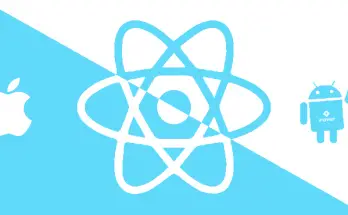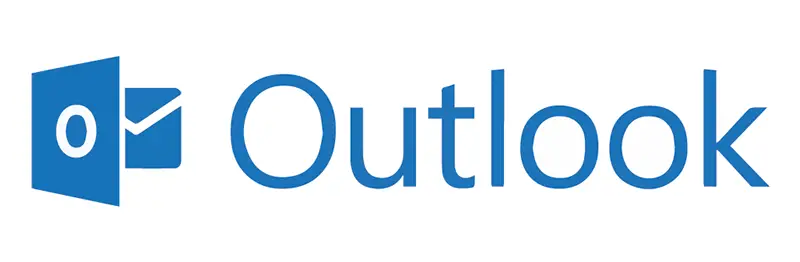Gli sviluppatori Android che non sono ancora passati ad Android Studio e continuano a lavorare su piattaforma Eclipse sono spesso costretti ad avere a che fare con il problema del mancato caricamento del workspace, che solitamente si blocca in conseguenza di uno di questi due task: Android SDK: Resolving error markers... e Android SDK Content Loader, che non di rado restano fermi al 0% o al 100% senza dare all'utente la possibilità di interagire con la GUI.
Nella maggior parte dei casi per risolvere questo problema è sufficiente eseguire Eclipse con le opzioni -clean e -refresh nel seguente modo:
|
1 |
"C:\Program Files\Android SDK\Eclipse\eclipse" -clean -refresh |
Vista la frequenza con cui questo accade è consigliabile creare un batch file apposito. E' sufficiente dargli un nome (il mio si chiama eclipse.clean.refresh.bat) e inserirlo nella cartella principale di Eclipse:
|
1 2 3 4 |
@echo off cd %CD% eclipse -clean -refresh exit |
Quando questo comando non basta è necessario adottare un approccio più aggressivo, eliminando la cache che i componenti dell'SDK creano nella cartella .android situata nel profilo dell'utente corrente. Il batch file diventa quindi il seguente:
|
1 2 3 4 5 6 7 8 |
@echo off set ECLIPSEFOLDER=%CD% cd /D %USERPROFILE%/.android rd /s /q cache del ddms.cfg /f cd /D %ECLIPSEFOLDER% eclipse -clean -refresh exit |
Prima di eseguire questi batch file assicuratevi che l'applicazione Eclipse sia chiusa: se necessario, chiudetela in modo forzato tramite Task Manager.